Ketika kamu mau blokir situs tertentu, download aplikasi bajakan, atau migrasi server, cara edit Host File di Windows 10 ini sering digunakan.
Sebelum membahas caranya, mungkin belum banyak yang tahu apa itu Host File di Windows. Maka dari itu, pada kesempatan kali ini kami akan menjelaskan apa itu host file pada Windows, kegunaannya, dan bagaimana cara mengeditnya.
Jika masih tidak bisa diganti, ada cara supaya Host File bisa diedit.
Langsung saja, ini dia cara edit file host pada Windows.
Mengenal File Hosts pada Windows
Ketika kamu mengetikkan alamat website pada browser, maka sistem DNS akan menerjemahkan dari alamat web ke alamat IP.
Namun, ternyata selain DNS, ada juga File Host yang memiliki peran yang mirip. Tugas File Host adalah menerjemahkan dari nama host yang ramah manusia ke alamat protokol numerik (IP Address).
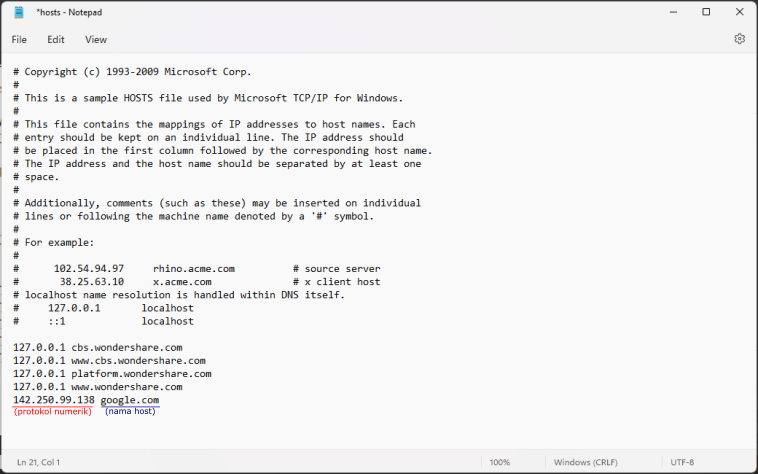
Ketika komputer mencari alamat IP, yang pertama kali dilihat adalah File Host terlebih dahulu. Barulah, ketika alamat tidak ditemukan di File Host, maka komputer akan menggunakan DNS.
Setelah mengetahui bahwa fungsi utama file host adalah untuk menerjemahkan nama host ke protokol numerik (IP Address), mungkin kalian ingin tahu apa saja kegunaan mengedit File Host?
Kegunaan Mengedit File Hosts
Jika kamu bertanya, apa fungsi File Host? berikut adalah beberapa kegunaan File Host yang banyak ditemui.
Memblokir Situs
Mengedit File Host di Windows 10 biasa digunakan untuk memblokir akses ke suatu website. Carannya tambahkan alamat website tersebut di File Host dan arahkan ke alamat IP 127.0.0.1.
Misalnya, ketika mau memblokir Google dan Facebook, tambahkan kode di bawah.
127.0.0.1 www.google.com
127.0.0.1 www.facebook.com
Dengan menggunakan cara tersebut, ketika alamat tersebut dimasukkan maka akan dialihkan ke alamat 127.0.0.1, alih-alih ke alamat IP situs Google yang sebenarnya.
Masih soal menutup akses jaringan, mungkin kamu juga penasaran dengan cara memutuskan jaringan WIFI dengan CMD?
Memblokir Update
Baca Juga
Apakah kamu pernah mendownload software bajakan, tetapi kemudian setelah terhubung ke internet jadi harus diaktivasi?
Nah, supaya hal tersebut tidak terjadi, pengguna software bajakan bisa mencari alamat yang berusaha untuk diakses ketika software berusaha update atau mengetahui lisensi secara online.
Setelah alamatnya diketahui, kamu bisa memblokir akses dari komputer ke alamat tersebut, sama seperti ketika kamu memblokir situs website.
Migrasi Server
Ketika migrasi server, biasanya terjadi downtime. Agar tidak terjadi downtime, maka publik bisa diarahkan ke server lama. Sedangkan pengembang web bisa masuk ke situs baru untuk melakukan proses development tanpa mengganggu pengunjung.
Cara Edit Host File di Windows 10
Ada beberapa langkah yang bisa dilakukan untuk mengedit Host File di Windows 10. Umumnya, cara ini dilakukan dengan menggunakan notepad.
Caranya sebagai berikut.
- Buka Notepad As administrator
- Buka Host File pada alamat direktori
C:\Windows\System32\Drivers\etc\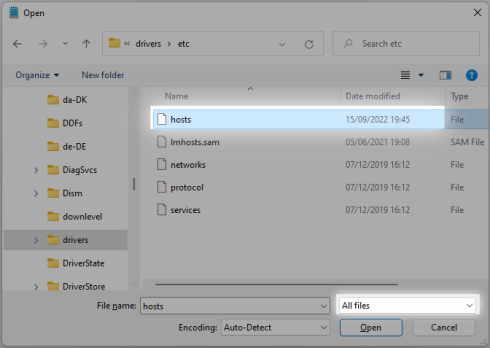
- Masukkan alamat IP dan alamat situs yang ingin diarahkan
- Save notepad
- Buka program Command Prompt as administrator
- Masukkan kode perintah
ipconfig /flushdns
Jangan lupa untuk melakukan flushDNS, dengan begitu cache DNS bisa bersih dari informasi sebelumnya.
Untuk lebih lengkapnya, simak penjelasannya di bawah.
Membuka Notepad as Administrator
Untuk membuka Notepad sebagai administrator, berikut langkah-langkah yang bisa kamu gunakan
- Klik kanan pada ikon Notepad di desktop atau di menu Start.
- Pilih “Run as administrator” dari menu yang muncul.
- klik “Yes” pada jendela UAC (User Account Control) yang muncul untuk memberikan izin kepada Notepad untuk dijalankan sebagai administrator.
- Setelah Anda mengklik “Yes”, Notepad akan terbuka sebagai administrator.
Catatan: Kamu harus memiliki hak akses administrator untuk dapat menjalankan Notepad sebagai administrator. Jika kamu tidak memiliki hak akses administrator, kemungkinan akan muncul pesan kesalahan yang menyatakan bahwa Anda tidak memiliki izin untuk menjalankan Notepad sebagai administrator.
Jika tidak membuka notepad sebagai administrator, berbagai file Windows termasuk File host tidak bisa diedit.
Alternatifnya, buka dari Windows search (tekan tombol Windows pada keyboard) dan ketikan notepad.
bisa juga dengan menggunakan Windows run (Win+R) lalu ketikan “notepad”. Setelah itu tekan ctrl+shift+enter.
Buka Host File pada Alamat Direktori
Setelah notepad as administrator terbuka, buka direktori file host.
- Pilih menu file
- Klik open
- Temukan direktori file host
kamu bisa membuka folder Windows satu persatu ataupun memasukkan direktori secara langsung.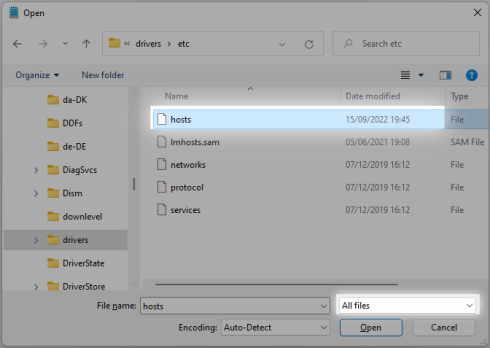
Edit Host File...




